In deze tutorial laat ik zien hoe je zo'n blad- of hoek-effect kunt creëren. Dat is helemaal niet zo moeilijk.
Stap 1
Allereerst maak ik een nieuw bestand aan en trek een rechthoek. Dat is de daadwerkelijke basis.
Ik kopieer ook het sjabloon hier zodat we het voor ons hebben en een beetje kunnen afkijken. Deze hoek moet dus omgeslagen worden.
.webp?tutkfid=87606)
Stap 2
Vervolgens trek ik een hulplijn met bekleding in een andere kleur …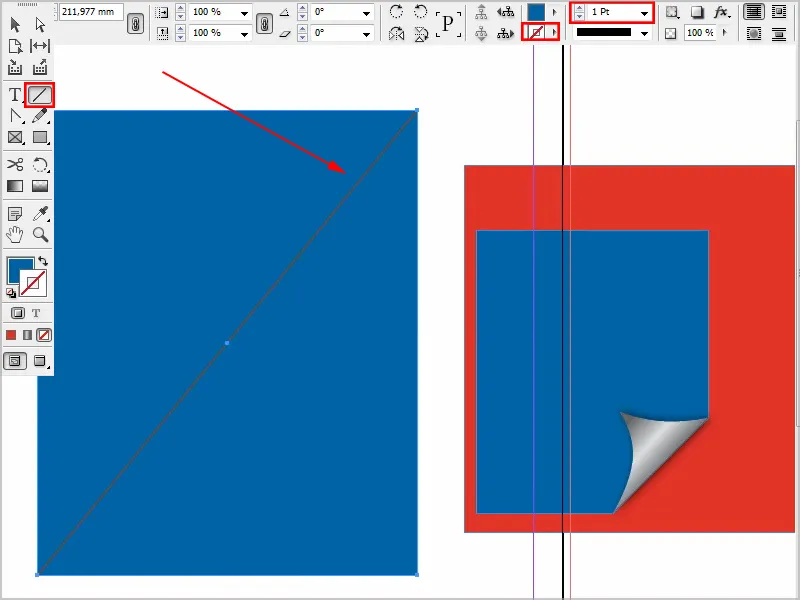
Stap 3
Met het punt toevoegen-gereedschap maak ik twee nieuwe punten.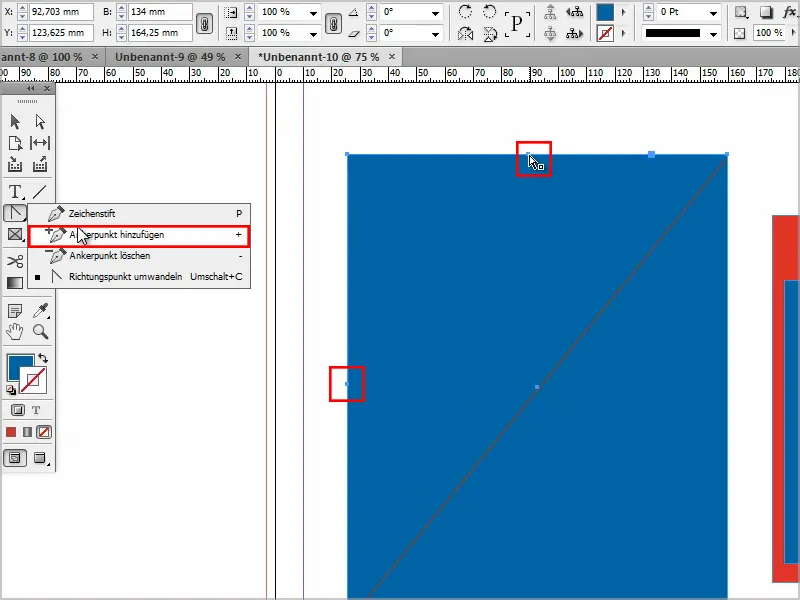
Stap 4
Vervolgens pak ik het direct selecteren-gereedschap en activeer ik het punt met ingedrukte Shift-toets.
Daarmee kan ik de punten zo slepen.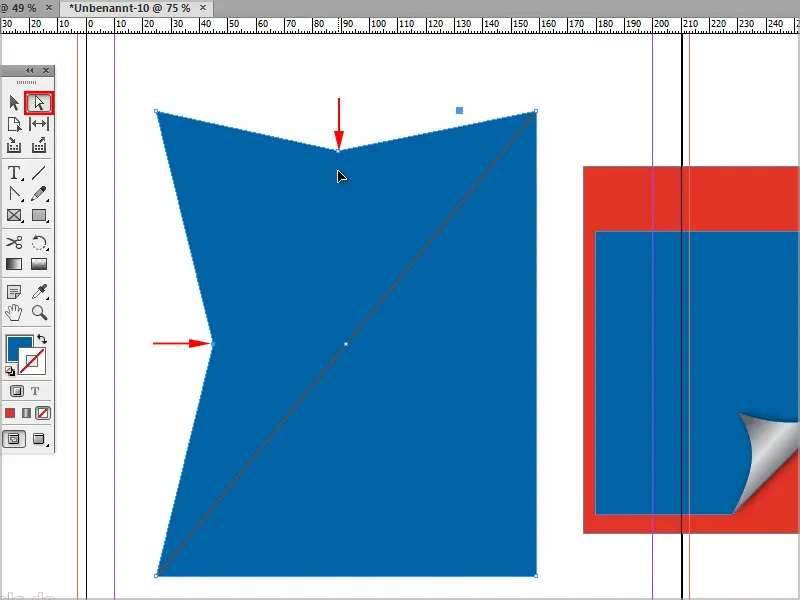
Stap 5
Om het afgerond te maken, gebruik ik het richtpunt omzetten-gereedschap.
Ik klik met ingedrukte Shift-toets op het punt en kan het zo slepen totdat alles mooi rond is.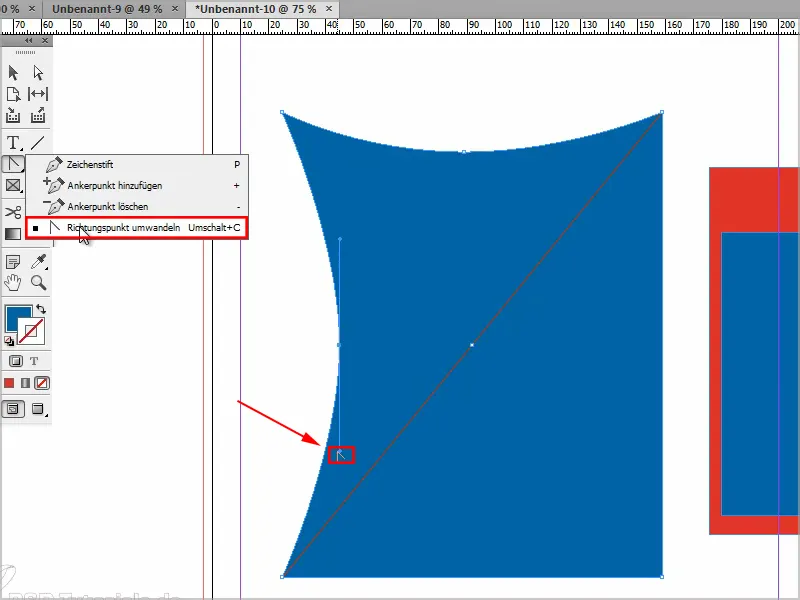
Stap 6
Nu moet ik ervoor zorgen dat dit gebied rechtsonder verdwijnt. Er zijn verschillende manieren, maar het makkelijkst is om het hoekpunt naar het midden te slepen …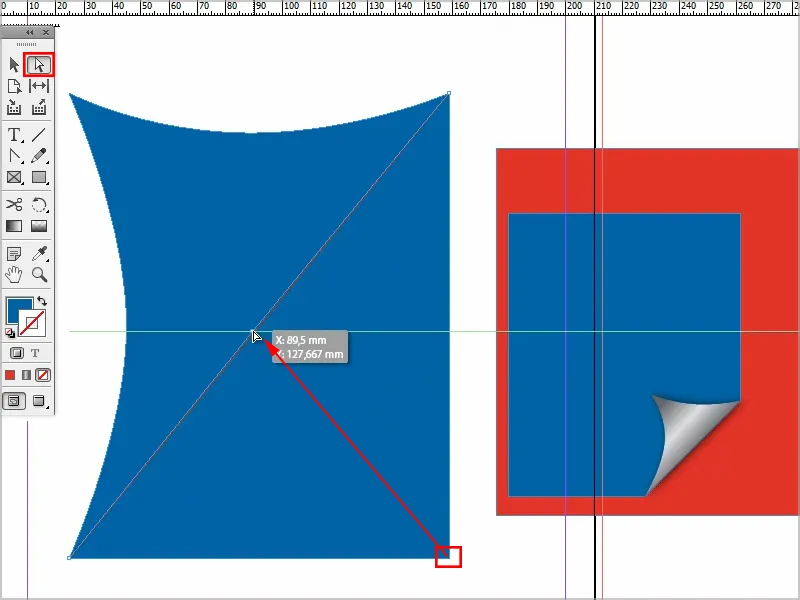
… en dan ziet het er eigenlijk al leuk uit.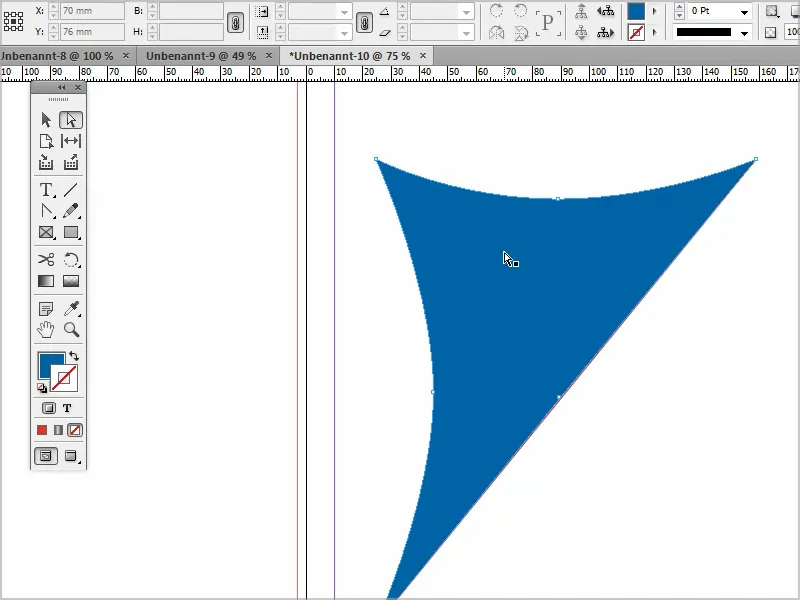
Stap 7
Ik kan op elk moment op de punten klikken en ze verplaatsen zoals ik wil. De hulplijn verwijder ik, want die hebben we niet meer nodig.
Nu kan ik opnieuw een nieuw object maken en dat verplaats ik via Ordenen>Naar achtergrond.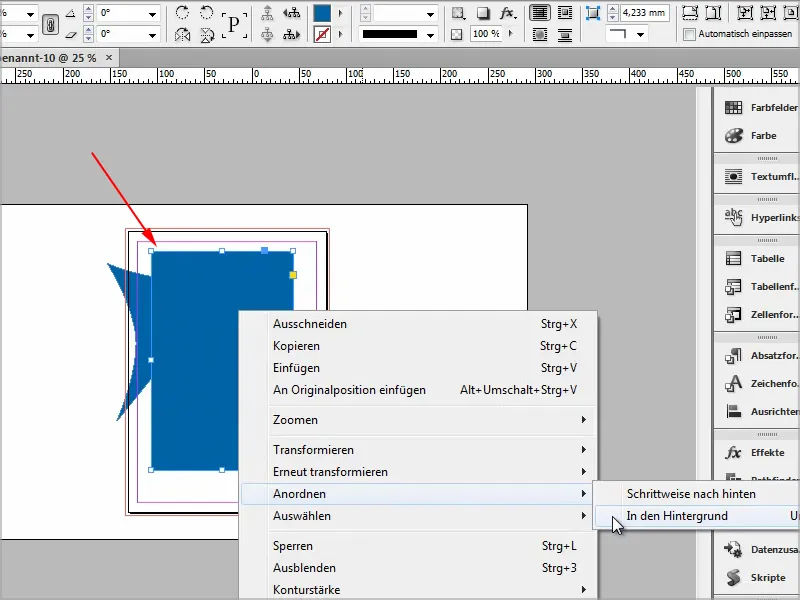
Stap 8
En nu komt er een verloop op. Ik ga naar kleurvlakken en maak een nieuwe verloopvulling.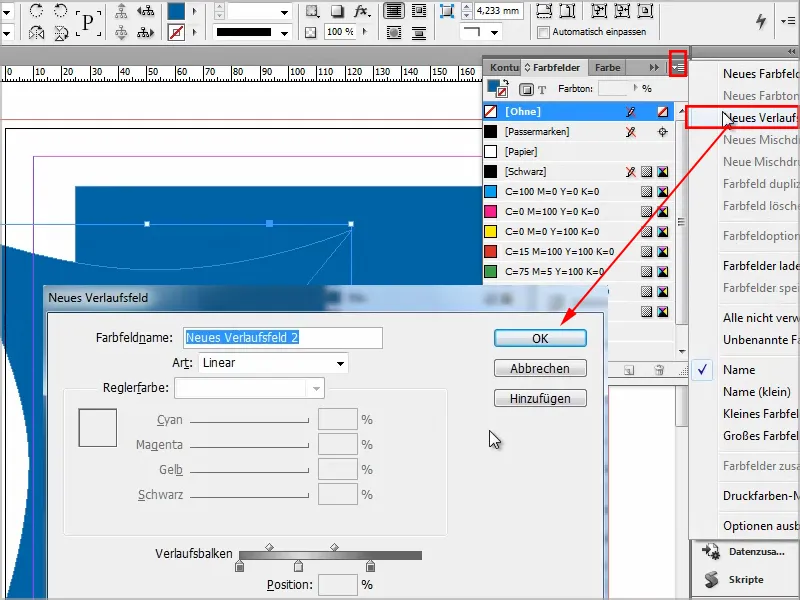
Stap 9
Met het verloopvullingsgereedschap kan ik het verloop maken zoals ik wil.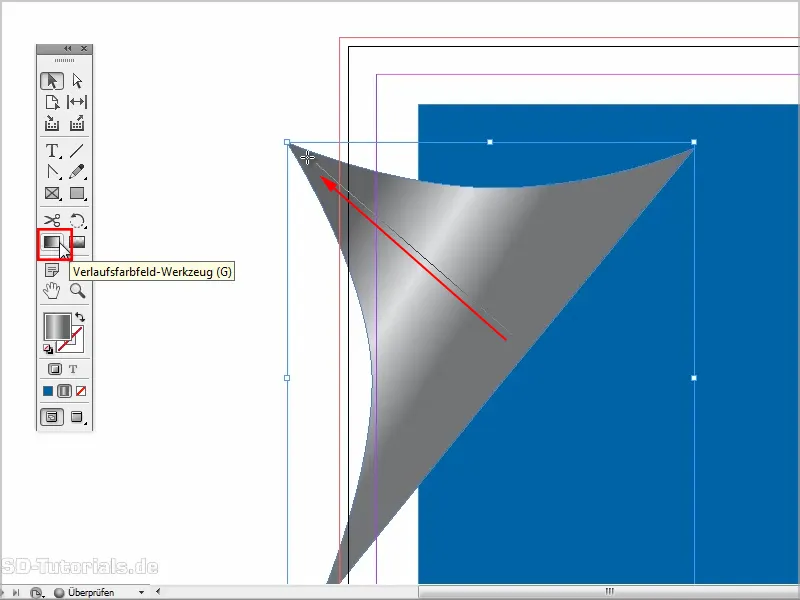
Stap 10
Dan kan ik dit kleiner maken met ingedrukte Shift-toets en ongeveer zo plaatsen.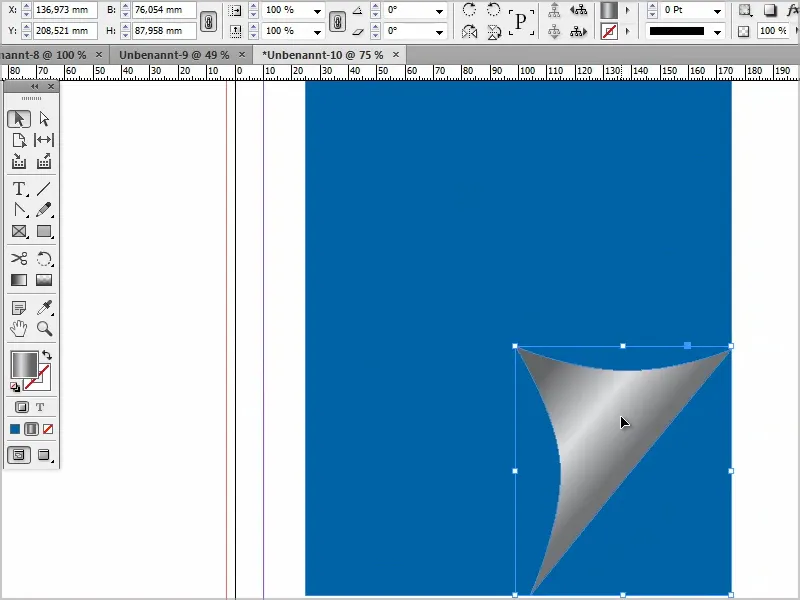
Stap 11
Nu hoef ik alleen nog een effect toe te voegen, zoals bijvoorbeeld een slagschaduw.
Daarbij verminder ik de dekking een beetje en kom ik met de afstand ook wat dichterbij.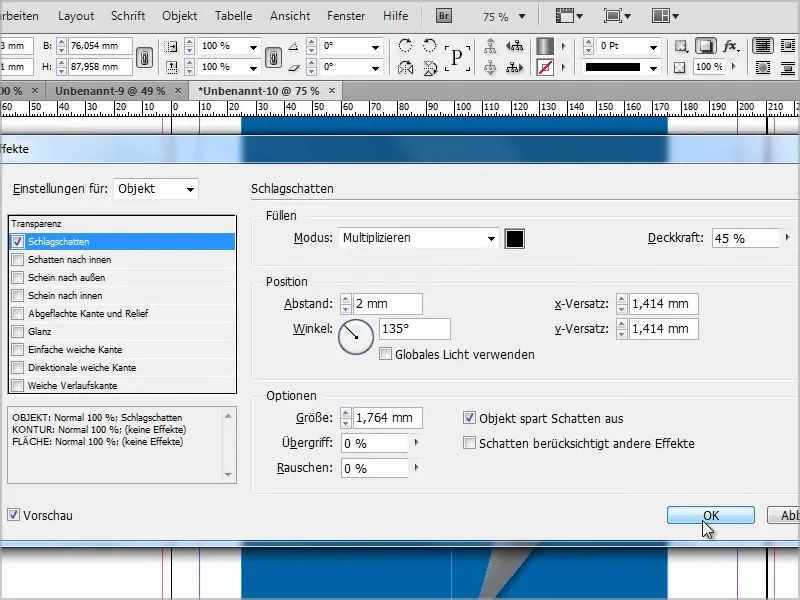
Stap 12
En dan kan ik dit object ook nog een hoek-effect geven. Om de hoeken aan te passen klik ik op dit punt en dan kan ik aan een hoekpunt slepen en de vorm veranderen.
Echter worden dan steeds meteen alle hoeken dienovereenkomstig aangepast..webp?tutkfid=87618)
Met ingedrukte Shift-toets wordt alleen deze ene hoek aangepast.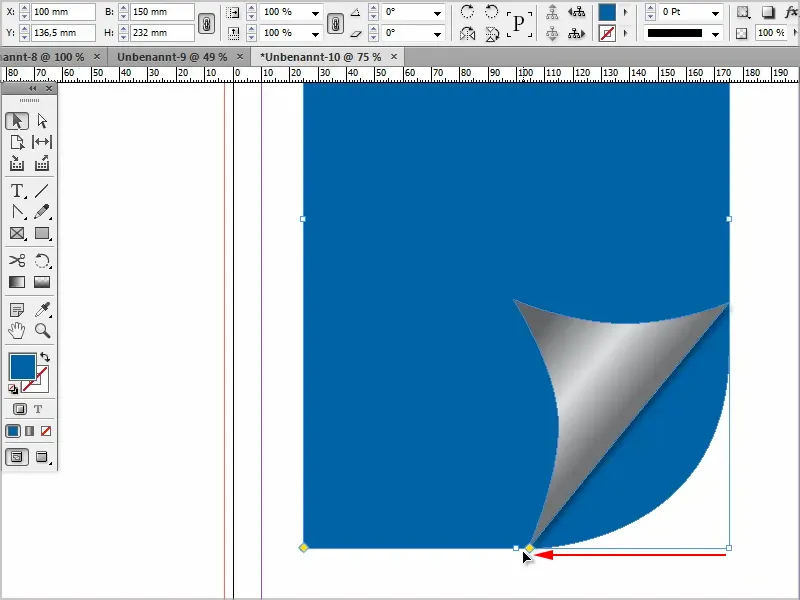
Een boog wilde ik echter niet, …
… dus druk ik nog op de Alt-toets, dan kan ik alle hoeken-effecten doorlopen.
Bij dit effect kan ik het zo laten (1).
Vervolgens kan ik het hoekeneffect aanpassen en de vorm zo lang wijzigen (2), …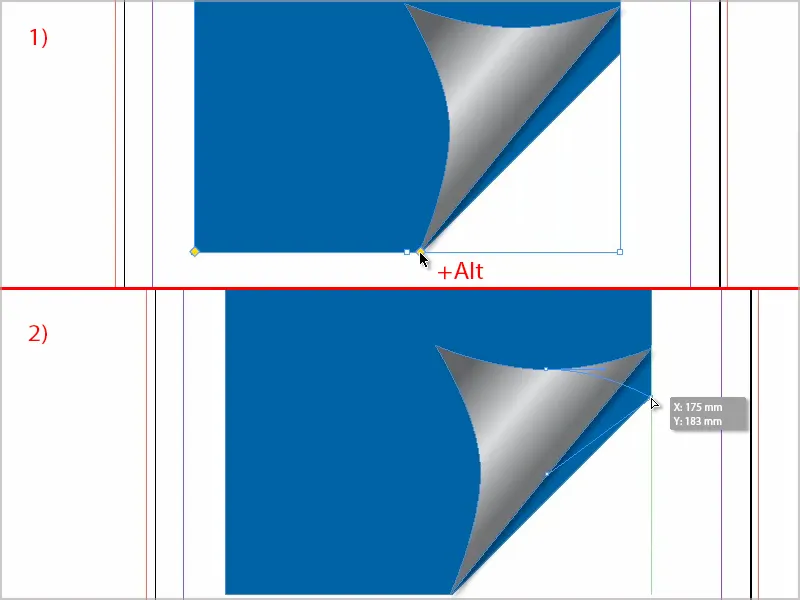
… totdat het past. Ongeveer zo is het goed.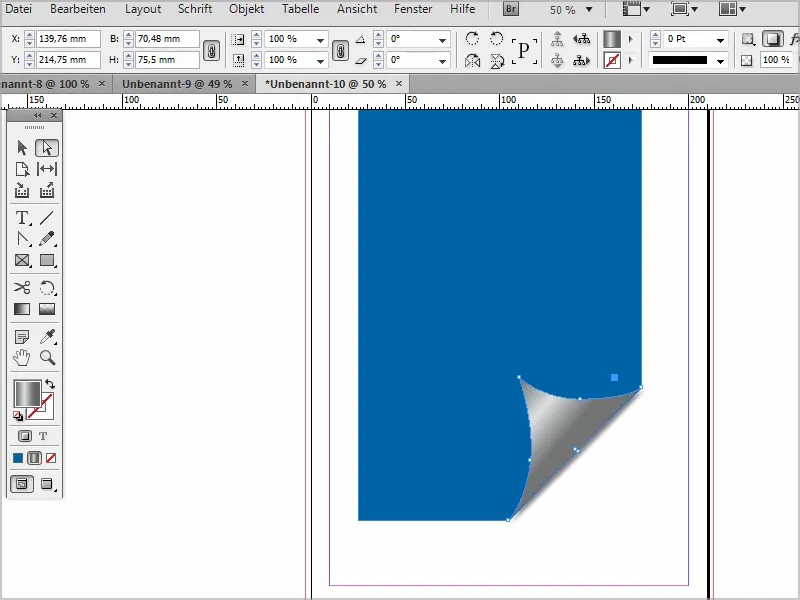
Stap 13
Ik kan natuurlijk altijd nog wat schaduw aanpassen. Voor mij liever nog wat dichter bij de Afstand en een beetje groter, zodat het er zachter uitziet. En de Overlap zet ik ook hoger.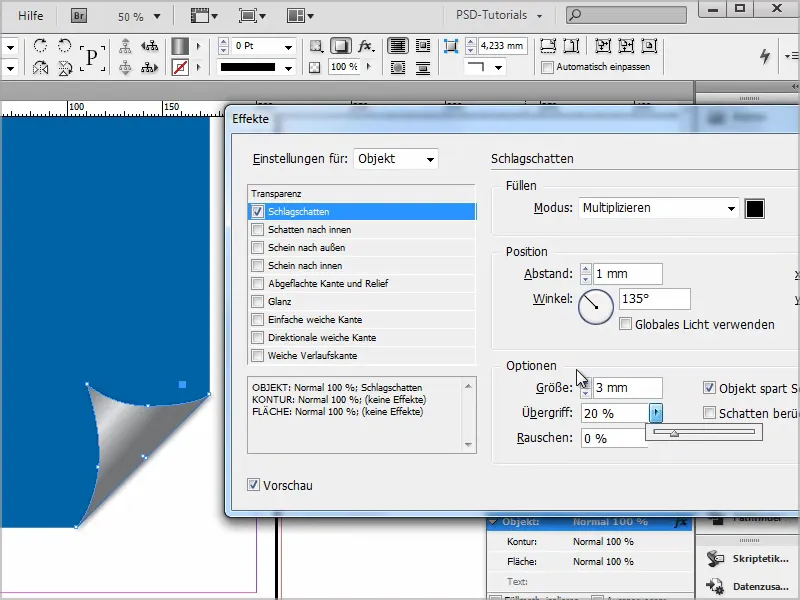
Stap 14
Dan is het eigenlijk klaar.
Als het nog een beetje transparant moet zijn, kan ik hier bij Effecten ook op Vermenigvuldigen zetten, dan ziet het er zo uit.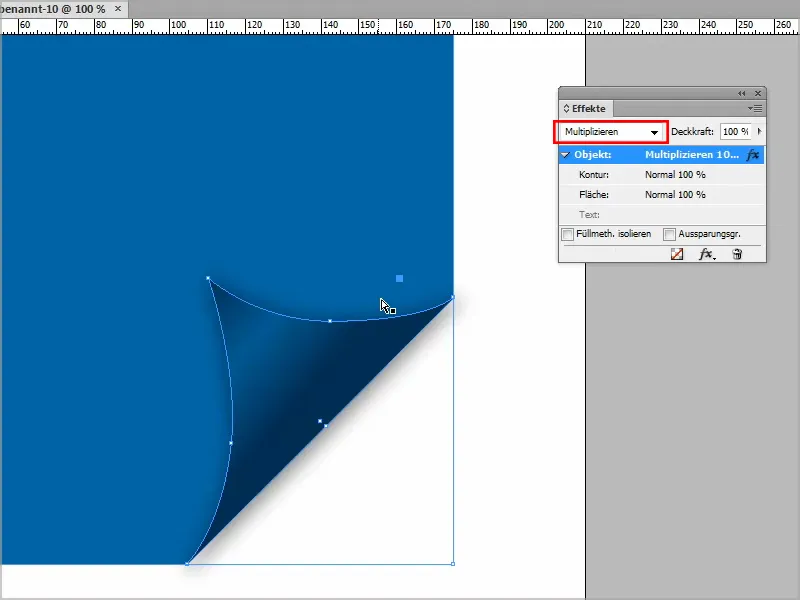
Of op Verduisteren.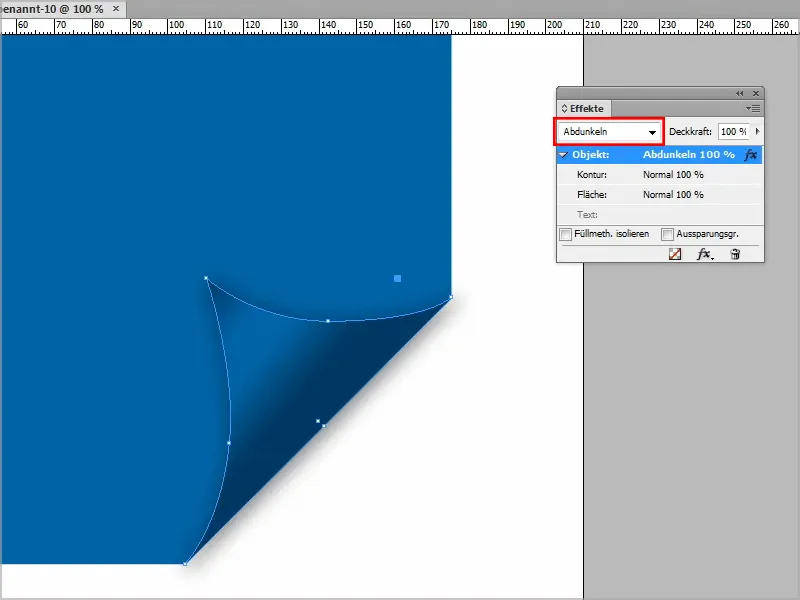
Dit kunnen jullie naar eigen wens aanpassen. Jullie kunnen ook een beetje spelen met het Verloop tot het jullie bevalt.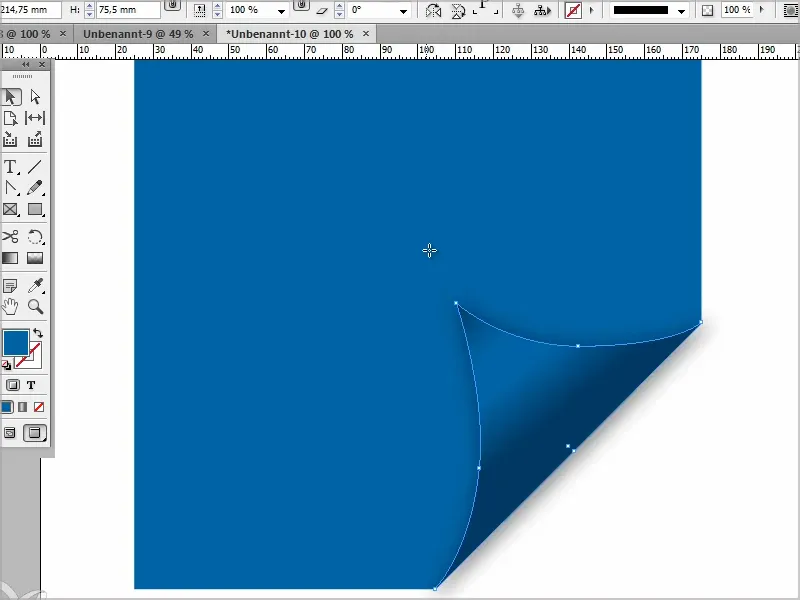
Dan hoop ik dat het vanaf nu geen probleem meer voor jullie zal zijn.


